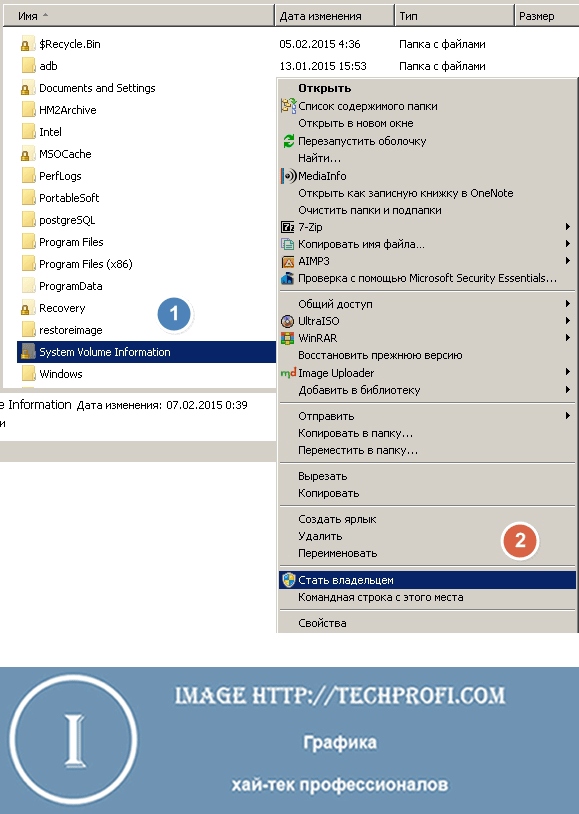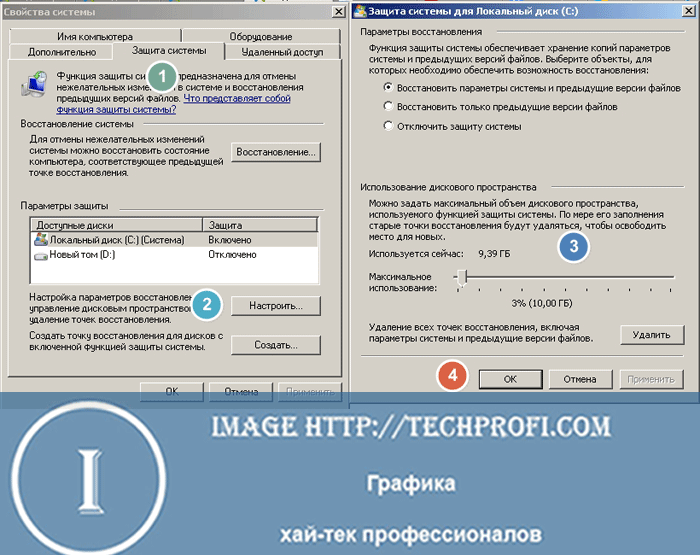Для чего нужна папка System Volume Information?
Папка «System Volume Information» — это скрытая системная папка, которая используется программой восстановления системы для хранения своих данных и точек восстановления. Такая папка создается в каждом разделе жесткого диска компьютера.
Для чего получать доступ к этой папке?
Доступ к этой папке иногда необходим в процессе устранения возникших в системе неполадок.
Как получить доступ к этой папке?
1. Откройте Проводник (WIN+E);
2. В главном меню окна откройте Сервис и выберите пункт меню Свойства папки (для XP) или Параметры папок (для Vista и выше);
Примечание. В Vista/7 строка меню может быть скрыта, для отображения нажмите Alt.
3. В окне Свойства папки (Параметры папки), перейдите на вкладку Вид;
4. В окошке Дополнительные параметры, в разделе Файлы и папки снимите галочку с параметра Скрывать защищенные системные файлы (рекомендуется);
5. В разделе Скрытые файлы и папки выберите параметр Показывать скрытые фалы и папки;
6. Если вы используете Windows XP Professional с файловой системой NTFS, то дополнительно нужно снять галочку Использовать простой общий доступ к файлам (рекомендуется);
7. Нажмите кнопку ОК;
8. Теперь открываем диск C: (предполагается что Windows установлена на диск C:) и находим папку System Volume Information. Она будет затенена, это признак скрытой папки.
9. Щелкаем правой кнопкой мыши на папке и выбираем пункт Свойства;
10. Переходим на вкладку Безопасность;
11. В окне Группы и пользователи в списке будет только одна группа SYSTEM. Для того чтобы Вы могли открывать эту папку, нужно добавить Вашего пользователя в этот список. Для этого:
- Нажмите кнопку Добавить;
- В окне Выбор: Пользователи или группы нажмите кнопку Дополнительно;
- Нажмите кнопку Поиск;
- В появившемся списке найдите своего пользователя, затем выделите его мышкой и нажмите кнопку ОК;
- Ваш пользователь должен появится в окне Введите имена выбираемых объектов (примеры);
- Нажмите кнопку ОК;
12. Убедившись в том, что Ваш пользователь появился в окошечке Группы и пользователи рядом с группой SYSTEM, нажмите кнопку ОК.
Теперь можно пробовать открыть папку System Volume Information.
Давайте познакомимся с еще одним составляющим операционной системы Windows — папкой System Volume Information. Она предназначена для хранения точек восстановления системы, которые мы можем использовать в том случае, если ОС необходимо откатить к ранее сохраненному состоянию.
Оглавление:
- Отображение скрытых файлов и папок
- Где находится и для чего используется папка System Volume Information
- Можно ли получить доступ и открыть папку system volume information
- Как очистить System Volume Information
- Заключение
- Наши рекомендации
- Стоит почитать
Отображение скрытых файлов и папок
По умолчанию, все основные системные файлы и папки скрыты от пользователя. Это довольный разумный шаг со стороны разработчиков Microsoft. Не стоит давать доступ к важным параметрам системы всем подряд.
Папка System Volume Information в windows 7 тоже скрыта. Давайте для начала, сделаем ее видимой. Переходим «Пуск — Панель управления — Параметры папок«. В открывшемся окне переходим на вкладку «Вид«. Прокручиваем список параметров вниз, убираем галочку с пунктов
- «Скрывать расширения для зарегистрированных типов файлов«
- «Скрывать защищенные системные файлы«
- Выбираем пункт «Показывать скрытые файлы, папки и диски«
Затем «Применить» и «ОК«:
Вам пригодится: данный процесс мы подробно разбирали в статье как открыть скрытые папки windows.
Теперь вы можете перейти на системный диск, для которого включена функция восстановления, и проверить наличие папки System Volume Information.
Где находится и для чего используется папка System Volume Information
Данная папка находится на каждом из системных дисков, для которых включена функция восстановления системы. Она располагается в корне раздела.
В ней хранится вся информация о системных точках восстановления.
Мы подробно разбирали этот вопрос в материале восстановление системы Windows.
Можно ли получить доступ и открыть папку system volume information
По умолчанию эта системная папка, и вы не можете работать с ней.
Для начала, вам надо стать ее владельцем.
Находим ее, вызываем контекстное меню, и выбираем пункт «Стать владельцем«.
Процесс займет считанные секунды — после этого вы будете иметь доступ, и сможете открыть эту папку при необходимости.
Как очистить System Volume Information
В том случае, если свободное место на вашем жестком диске ограничено, и системные папки занимают много места, целесообразно провести очистку.
Первым делом стоит проверить, сколько доступного места в вашей системе отведено для хранения точек восстановления.
Перейдите в «Дополнительные параметры системы«, затем вкладка «Защита«. Выберите диск, для которого эта функция активирована, и щелкните кнопку «Настроить«. Используя ползунок, настройте объем дискового пространства, который вы хотите выделить для функций восстановления.
Обратите внимание:
1) Недостаток свободного места может быть связан с некорректной настройкой данного параметра — возможно вы выделяете все дисковое пространство для хранения точек восстановления.
2) Не стоит полностью отключать эту функцию — она может пригодится, в случае возникновения проблем с операционной системой.
Если вы хотите полностью очистить данную папку, щелкните кнопку «Удалить«.
Удаление папки
Если вам по каким-либо причинам необходимо удалить папку System Volume Information, выполните следующие действия:
- Станьте владельцем папки
- В настройках защиты системы удалите все созданные точки восстановления
- Отключите функцию восстановления
- Удалите папку
Видео к статье:
Заключение
Будьте крайне аккуратны, работая с системными папками и параметрами!
Не стоит полностью удалять папку System Volume Information — тем самым вы не позволите работать функции восстановления, и не сможете реанимировать операционную систему в случае сбоев.
Наши рекомендации
На нашем сайте можно скачать play market
Мы научим вас конвертировать файлы в популярные форматы и обратно. Давайте посмотрим, как мы переводим файл pdf в word
Используйте наши рекомендации по настройке безопасности сети, и злоумышленник не сможет использовать против вас ddos атаку
Стоит почитать
- Создание загрузочного диска windows 8
- Периодически исчезают ярлыки с рабочего стола windows 7
- Создание беспроводной сети windows 7
- Почему не работает буфер обмена windows 7
Требования.
Для выполнения указанных в этой статье действий, необходимо на компьютере иметь права локального администратора.
Статья применима для Windows XP.
Информация.
В папке System Volume Information хранятся резервные файлы
состояния системы, обычно их называют «Точки восстановления системы«. Обычно эта папка не видна, но даже если вы ее найдете и попробуете открыть ее,
то система Вам откажет в доступе. Выйдет такое сообщение «Нет доступа к C:\System Volume Information. Отказано в доступе.«
Получение доступа к папке «System Volume Information».
1. Откройте любую папку, например «Мои документы«;
2. В главном меню окна откройте «Сервис» и выберите пункт меню «Свойства папки«;
|
|
В Windows Vista главное меню может быть скрыто, поэтому для ее вызова нажмите на клавиатуре кнопку «Alt«; |
3. В окне «Свойства папки», перейдите на вкладку «Вид«;
4. В окошке «Дополнительные параметры«, в разделе «Файлы и
папки» найдите параметр «Скрывать защищенные системные файлы (рекомендуется)«;
5. Снимите рядом с этим параметром галочку. На запрос «Вы действительно хотите отображать эти файлы?» нажмите «Да«;
6. Теперь найдите раздел «Скрытые файлы и папки«;
7. В этом разделе выберите параметр «Показывать скрытые фалы и папки«;
8. Нажмите кнопку «Применить«, а затем кнопку «ОК«;
9. Теперь открываем диск «C» (предполагается
что Windows установлена на диск «C«) и находим папку «System Volume Information»; Она будет затененная, это признак
скрытой папки.
10. Щелкаем по папке. Скорее всего выйдет сообщение что доступ к папке запрещен «Нет доступа к C:\System
Volume Information. Отказано в доступе.«;
11. Тогда щелкаем правой кнопкой мыши на папке и выбираем пункт «Свойства«;
12. В открывшемся окне смотрим есть ли вкладка «Безопасность«;
Если такая вкладка есть тогда переходи к пункту 13;
Если такой вкладки нет тогда прочтите статью Открытие вкладки «Безопасность» в свойствах папки для Windows XP
(Отключение простого общего доступ к файлам и папкам)
13. Переходим на вкладку «Безопасность»;
|
|
В окошечке «Группы и пользователи» в списке будет только одна группа «SYSTEM». Для того |
14. Нажмите кнопку «Добавить«;
15. В окне «Выбор: Пользователи или группы» нажмите кнопку «Дополнительно«;
16. Нажмите кнопку «Поиск«;
17. В появившемся списке найдите своего пользователя, затем выделите его мышкой
и нажмите кнопку «ОК»;
18. Ваш пользователь должен появится в окне «Введите имена выбираемых
объектов (примеры)«;
19. Нажмите кнопку «ОК»;
20. Убедившись в том что Ваш пользователь появился в окошечке «Группы и
пользователи» рядом с группой «SYSTEM» нажмите кнопку «Применить«, а затем «ОК«;
Теперь можно пробовать открыть папку «System Volume Information».
System Volume Information — это системная папка, которая по умолчанию скрыта, и обычно ее не видно.
Она находится в корне диска, а если ваш винчестер разбит на несколько логических разделов, то – в корне каждого раздела.
Windows использует ее для восстановления системы в случае сбоя, a также для хранения данных обо всех изменениях в программах и системных файлов.
В этой папке также содержится служебная информация для точек восстановления ОС.
Проще говоря, система формирует свою собственную резервную копию, чтобы можно было сделать откат назад до стабильной работы компьютера.
Объем этой папки постоянно увеличивается из-за добавления новых файлов.
Конечно, для восстановления системы эта папка необходима, но есть одно большое НО.
Если ваш компьютер подвергся заражению вирусами, а вирусы обычно заражают системные файлы, то и они будут сохранены в System Volume Information.
Поэтому при восстановлении ОС вирусы также вернутся обратно.
Вы можете отключить службу восстановления системы, тогда в эту папку записываться ничего не будет, или очистить ее.
Отключаем «Восстановление системы»
Щелкните правой клавишей мыши на значок «Компьютер» и выберите «Свойства».
В новом окне на панели слева нажимаем на ссылку «Защита системы»:
В дополнительном окне нажмите на кнопку «Настроить»:
В следующем окне выберите опцию «Отключить защиту системы» и нажмите «ОК».
Доступ к папке system volume information
Для доступа к папке System Volume Information выполните команду:
«Пуск > Панель управления > Параметры папок > вкладка Вид».
Убираем галочку «Скрывать защищенные системные файлы» и отмечаем «Показывать скрытые файлы, папки и диски». Жмем «ОК».
Теперь откроем диск С: и можете видеть папку System Volume Information:
Но при попытке открыть ее выскакивает сообщение «Отказано в доступе».
Необходимо выполнить некоторые настройки.
Щелкните по этой папке правой клавишей мыши, выберите «Свойства» и переходим на вкладку «Безопасность» и жмем на кнопку «Продолжить».
Сейчас нам нужно добавить нового пользователя.
Нажмите кнопку «Добавить» и наберите «Администратор» -> ОК.
Для этого пользователя отмечаем все галочки в правах «Разрешить» – и получаем доступ.
Теперь можно открыть папку System Volume Information и манипулировать ее объектами.
На каждом жестком диске компьютера под управлением ОС Windows или флешке (USB накопителе) Вы увидите папку (каталог), которая имеет название System Volume Information. Для взгляда данный каталог будет доступен, если в Ваших настройках включена опция отображения скрытых элементов ОС. Неопытные пользователи не владеют информацией о данном элементе Windows, поэтому у них возникает ряд вопросов, а именно: System Volume Information — что это за папка, где ее найти, можно ли ее удалить или очистить. В материале попытаемся затронуть все эти аспекты.
Где найти папку System Volume Information
На компьютере этот каталог расположен на всех локальных дисках (где установлена Windows и просто хранятся файлы). Предположим, что диск разбит на 2 раздела и ОС стоит на локальном диске с меткой G, тогда папку Вы найдете по пути G:\System Volume Information, и на втором разделе соответственно. Обратите внимание, что у Вас метка тома может отличаться. На флешке или ином носителе папка расположена в корне.
Если Вы посетили места нахождения этого каталога и не увидели его, тогда потребуется включить показ скрытых папок и файлов. Проделайте следующие шаги:
- Запустите проводник.
- В Windows 7 нажмите «упорядочить», далее выберите пункт параметров папок (вверху на скриншоте). В Windows 8, 10 жмите вкладку «вид», затем выберите опцию «параметры» (внизу на скриншоте).
- На вкладке вид пометьте пункт показа скрытых элементов и уберите флажок с пункта показа скрытых системных файлов (смотрите скриншот). Нажмите OK.
Теперь Вы можете видеть папку с тускловатой иконкой.
Что за папка System Volume Information, можно ли получить к ней доступ?
Это скрытая папка, которая в основном используется для хранения информации и точек восстановления, которые в будущем могут использоваться средствами восстановления системы. System Volume Information используется ОС Windows для функций системного уровня, поэтому Вы не можете так просто получить к ней доступ. Такие разрешения ставятся, чтобы пользователям или программам запретить доступ к важным системным файлам. Помимо точек восстановления в папке хранятся базы данных службы индексирования контента (для ускорения поиска файлов), службы теневого копирования томов (для восстановления ярлыков и ссылок).
Если Вы попытаетесь открыть папку System Volume Information на компьютере с Windows 7, 8, 10, то получите сообщение об отказе в доступности к данной папке. Сообщение предупреждает, что в обычных условиях содержимое не должно быть тронутым.
На носителях информации, отформатированных в файловой системе NTFS, разрешения к данной папке настроены так, что пользователи (даже с администраторскими правами) не могут получить доступ. Однако если диск имеет файловую систему exFAT или FAT32, то Вы без проблем сможете ее открыть и даже удалить.
Например, папка System Volume Information на флешке открылась без ограничений. В ней лежит два файла IndexerVolumeGuid и WPSettings.dat. Файл IndexerVolumeGuid задает диску уникальную метку. Соответствующая служба Windows индексирует элементы этого диска. Когда Вы подключаете флешку к ПК, то Windows проверяет метку и знает, какая база данных поиска ассоциируется с флешкой. Эта технология способствует для быстрого поиска всех элементов на флешке или жестком диске.
Можно ли удалить или очистить папку System Volume Information?
Следует оговориться, что удалять папку System Volume Information не следует. На носителях с файловой системой NTFS ОС Windows 7, 8, 10 не дает доступ к папке, и тем более нет возможности ее удалить. На носителях с системой exFAT и FAT32, папку System Volume Information удалить можно, но в будущем Windows воссоздаст ее для своих целей.
В данном каталоге хранятся важные системные файлы, которые должны оставаться нетронутыми. Не предпринимайте попыток изменять права доступа к папке, чтобы ее удалить.
Если папка System Volume Information много весит на Вашем компьютере, тогда очистить и уменьшить ее объем, возможно, путем урезания выделенных объемов на восстановление системы. Для уменьшения размера данной папки запустите команду «выполнить», далее введите или скопируйте команду systempropertiesprotection и кликните Enter или OK.
В окошке свойств системы на вкладке «защита системы» выберите системный диск (помечен как «система») или альтернативный (где включена защита), далее нажмите «настроить». В окне настроек перетащите ползунок влево до нужного Вам объема занимаемого места на локальном диске или отключите защиту вовсе. В каждом окне кликните OK. Вы также можете сразу удалить все точки восстановления, нажав на «удалить» и далее подтвердив свои действия.
Папка System Volume Informationна флешке или на жестком диске Windows 7, 8, 10 осуществляет системные функции и не нуждается в удалении. Максимум, который можно сделать с данной папкой, это очистить ее путем сокращения точек восстановления системы для уменьшения занимаемого объема памяти ими.
Вы можете пропустить чтение записи и оставить комментарий. Размещение ссылок запрещено.